Παρόλο που υπάρχουν ορισμένες εξαιρετικές επεκτάσεις ChatGPT Chrome που είναι ήδη διαθέσιμες στο Διαδίκτυο, τι γίνεται αν θέλετε να χρησιμοποιήσετε το νέο Bing AI chatbot και τη δυνατότητα Compose στο Chromebook σας; Λοιπόν, η Microsoft έχει περιορίσει το Bing AI chatbot μόνο στο εσωτερικό πρόγραμμα περιήγησης Edge. Επομένως, δεν υπάρχει άλλος τρόπος από το να φορτώσετε το Edge στο ChromeOS, εάν θέλετε να χρησιμοποιήσετε το νέο Bing που λειτουργεί με AI στο Chromebook σας. Για να διευκολύνουμε λοιπόν τα πράγματα για εσάς, έχουμε βρει δύο διαφορετικές μεθόδους για να αποκτήσετε πρόσβαση στο Bing που υποστηρίζεται από ChatGPT στο Chromebook σας. Σε αυτό το σημείωμα, ας μεταβούμε στα βήματα.
Πίνακας περιεχομένων
Χρησιμοποιήστε την Αναζήτηση Bing AI στο Chromebook σας (2023)
Χρησιμοποιήστε το νέο Bing σε Chromebook (Απαιτείται υποστήριξη του Play Store)
Για να χρησιμοποιήσετε το νέο Bing στο Chromebook σας, μπορείτε να εγκαταστήσετε την εφαρμογή Αναζήτηση Bing στο Chromebook σας. Ωστόσο, θα χρειαστείτε υποστήριξη Play Store στο Chromebook σας (δείτε Βήμα #1). Και πρέπει να έχετε πρόσβαση στο νέο chatbot Bing AI για να χρησιμοποιήσετε τη δυνατότητα. Το καλύτερο μέρος αυτής της λύσης είναι ότι η εφαρμογή Bing Android σάς επιτρέπει να κάνετε αναζήτηση μέσω φωνητικής εισαγωγής. Έτσι, μπορείτε να χρησιμοποιήσετε την εναλλακτική ChatGPT της Microsoft και ως φωνητικό βοηθό. Με αυτά τα λόγια, εδώ είναι τα βήματα που πρέπει να ακολουθήσετε.
1. Ανοίξτε το Play Store στο Chromebook σας και εγκαταστήστε την Αναζήτηση Bing (Ελεύθερος) εφαρμογή.
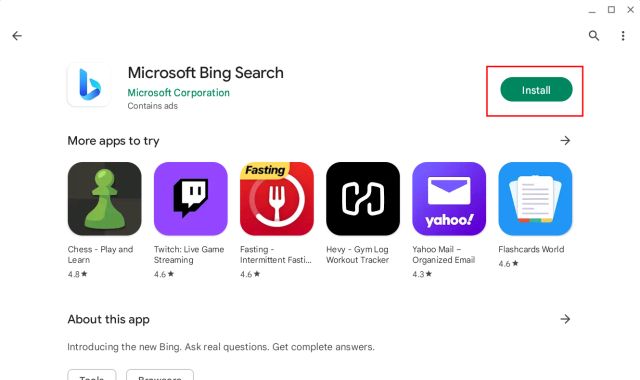
2. Τώρα, ανοίξτε την εφαρμογή και κάντε κλικ στο «Σύνδεση και συμμετοχή». Στη συνέχεια, συνδεθείτε με τον λογαριασμό σας Microsoft.
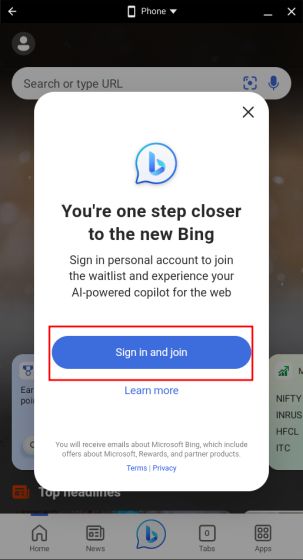
3. Τέλος, κάντε κλικ στο εικονίδιο «Bing» στο κάτω κέντρο. Εάν το κουμπί δεν ανταποκρίνεται, κλείστε την εφαρμογή και ανοίξτε την ξανά.
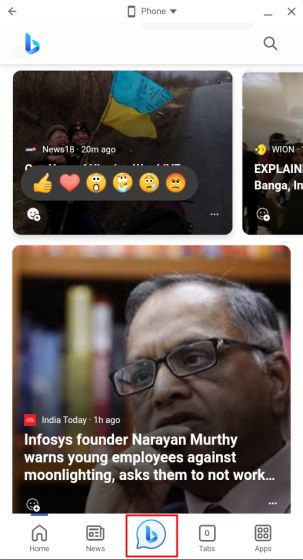
4. Τώρα, κάντε κλικ στο «Τηλέφωνο» στην κορυφή και επιλέξτε «Με δυνατότητα αλλαγής μεγέθους». Αυτό θα σας επιτρέψει να αλλάξετε το μέγεθος του παραθύρου σύμφωνα με τις προτιμήσεις σας.
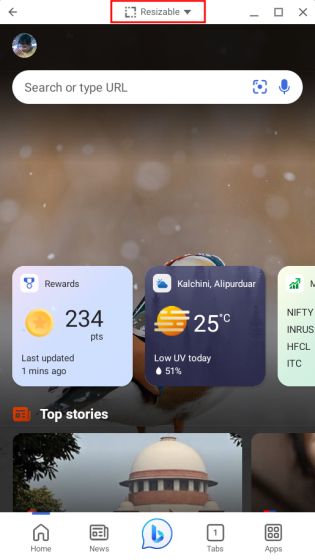
5. Μετά από αυτό, κάντε κλικ στο κουμπί «μεγιστοποίηση» για να κάνετε το παράθυρο σε πλήρη οθόνη. Τώρα, μπορείτε να πληκτρολογήσετε γρήγορα και ακόμη και να κάνετε κλικ στο μικρόφωνο για φωνητική αναζήτηση.
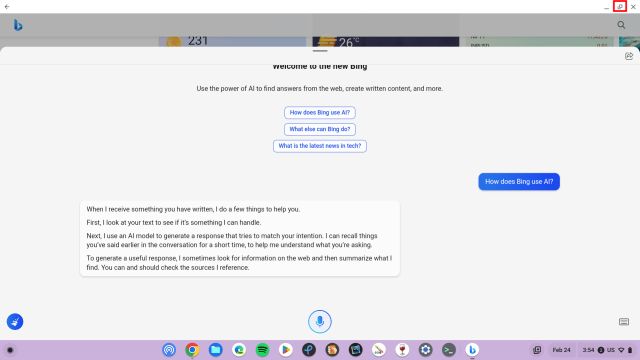
6. Εδώ είναι το νέο Bing σε δράση στο Chromebook μας.
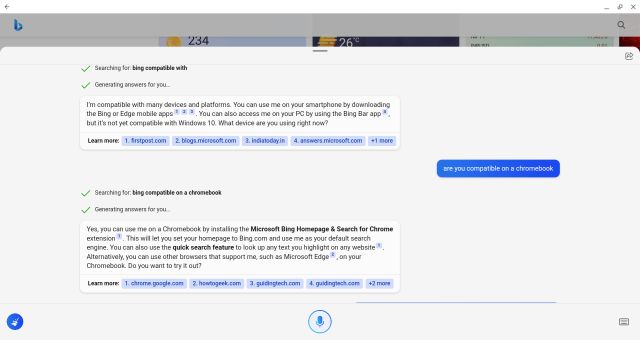
Χρήση του νέου Bing σε Chromebook (Απαιτείται υποστήριξη Linux)
Εάν έχετε ενεργοποιημένη την υποστήριξη Linux στο Chromebook σας, μπορείτε εύκολα να αποκτήσετε πρόσβαση στο νέο Bing με τεχνητή νοημοσύνη στο ChromeOS. Μπορείτε να εγκαταστήσετε την έκδοση Linux του Microsoft Edge (κανάλι προγραμματιστών) και να συνδεθείτε με τον λογαριασμό σας Microsoft για να ξεκινήσετε. Και πάλι, πρέπει να είστε στη λίστα επιτρεπόμενων για να χρησιμοποιήσετε το νέο Bing. Εδώ είναι πώς πάει.
1. Εάν δεν έχετε εγκαταστήσει το Linux, προχωρήστε και ρυθμίστε το Linux στο Chromebook σας.
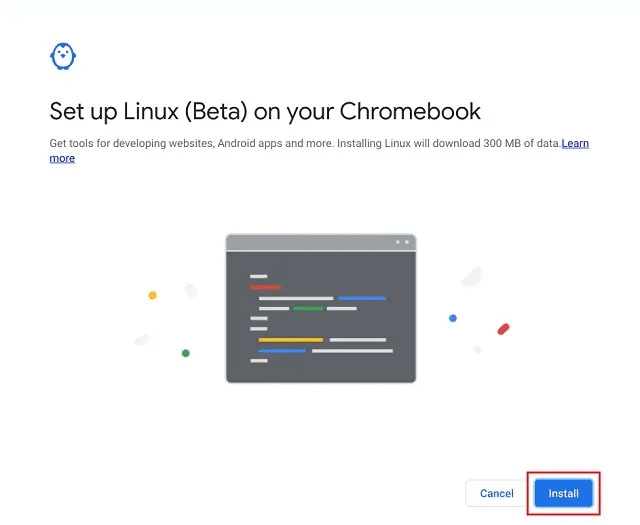
2. Στη συνέχεια, ανοίξτε αυτή η σελίδα και κάντε κλικ στο εικονίδιο με το βέλος κάτω από το κανάλι προγραμματιστή και επιλέξτε “Linux (.deb)”.
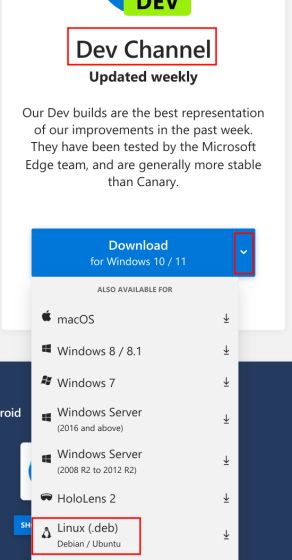
3. Τώρα, κάντε κλικ στο “Αποδοχή και λήψη” και θα γίνει λήψη ενός αρχείου .deb στο Chromebook σας.
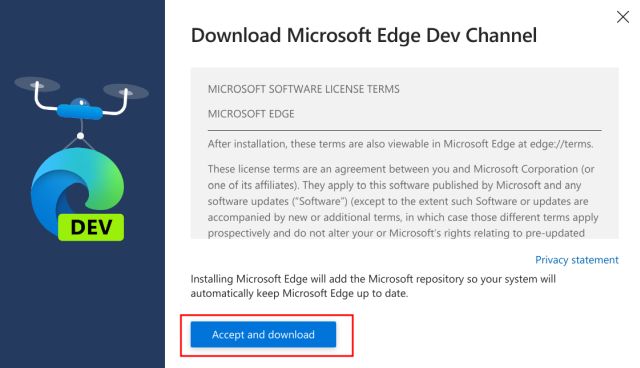
4. Ανοίξτε την εφαρμογή Αρχεία και μετακινήστε την στην ενότητα “Αρχεία Linux”.
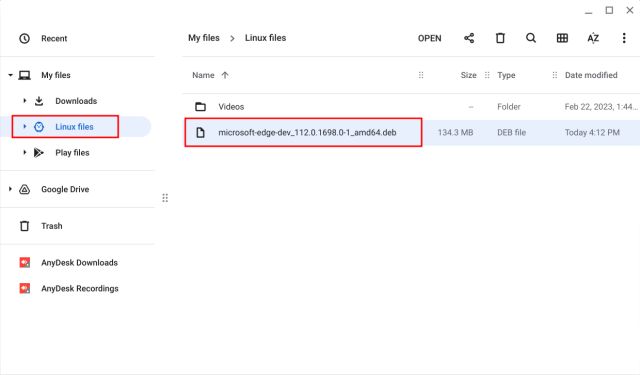
5. Μετά από αυτό, κάντε διπλό κλικ στο αρχείο και κάντε κλικ στο «Εγκατάσταση». Ο Microsoft Edge θα εγκατασταθεί μέσα σε λίγα λεπτά.
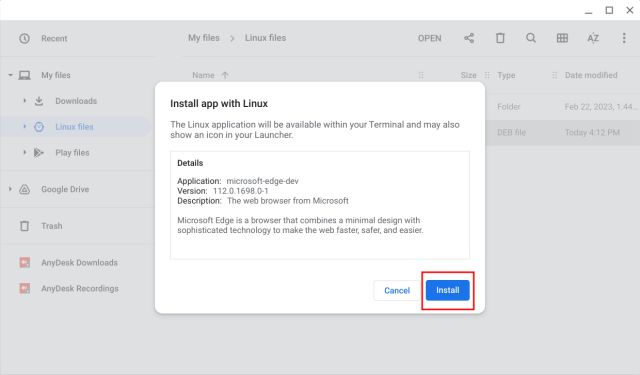
5. Τώρα, ανοίξτε το συρτάρι εφαρμογών και μετακινηθείτε στο φάκελο “Εφαρμογές Linux”. Εδώ, ανοίξτε το “Microsoft Edge”. Μπορείτε επίσης να κάνετε δεξί κλικ πάνω του και να το καρφιτσώσετε στο ράφι του ChromeOS για γρήγορη πρόσβαση.
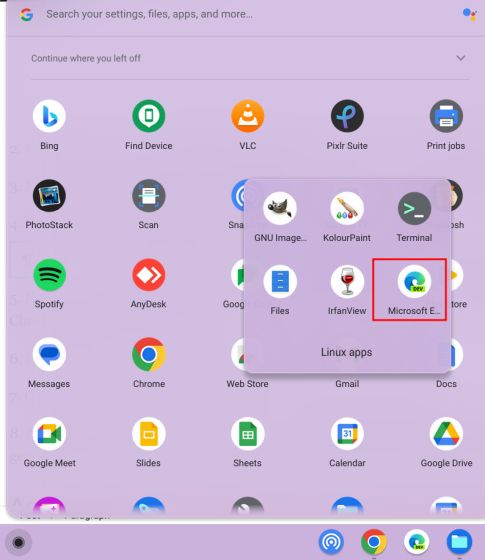
6. Στη συνέχεια, συνδεθείτε με τον λογαριασμό σας Microsoft.
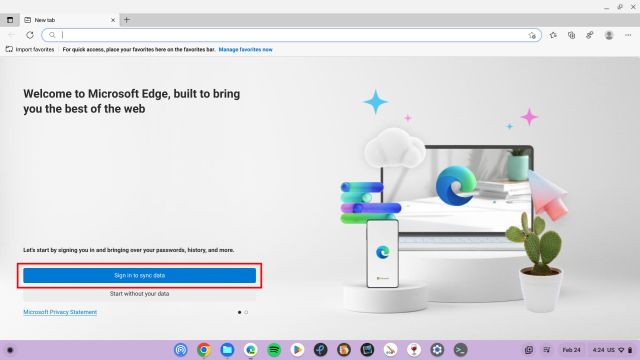
7. Μόλις συνδεθείτε, κάντε κλικ στο κουμπί «Bing» στην επάνω δεξιά γωνία.
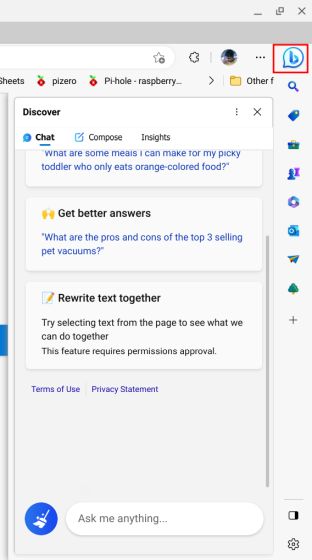
8. Και να το έχεις. Τώρα μπορείτε να χρησιμοποιήσετε το νέο Bing που λειτουργεί με AI στο Chromebook σας. Μπορείτε επίσης να χρησιμοποιήσετε τη νέα δυνατότητα Σύνταξης για να δημιουργήσετε κείμενα χρησιμοποιώντας το ChatGPT στην έκδοση web του Microsoft Word και ακόμη και στα Έγγραφα Google.
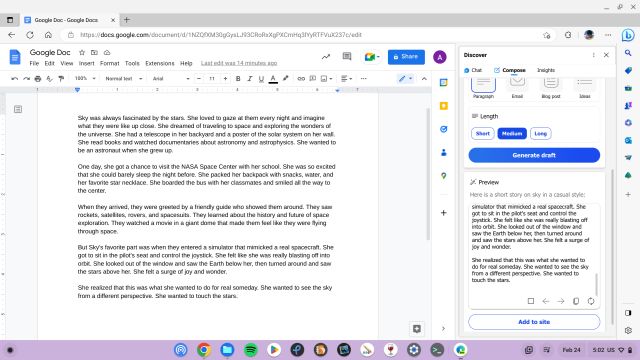
Αποκτήστε πρόσβαση στο Bing AI Chatbot στο Chromebook σας αυτήν τη στιγμή
Έτσι, μπορείτε να αποκτήσετε πρόσβαση στο νέο Bing που υποστηρίζεται από ChatGPT στο Chromebook σας χωρίς κανέναν περιορισμό. Εάν χρησιμοποιείτε την έκδοση Linux του Edge, λειτουργεί ακριβώς όπως λειτουργεί σε Windows ή macOS με λειτουργίες όπως το Compose και το Insights. Τέλος πάντων, όλα αυτά είναι από εμάς. Εάν θέλετε να εκτελείτε εφαρμογές Windows σε Chromebook, μεταβείτε στον αναλυτικό οδηγό μας. Και για να εγκαταστήσετε το Microsoft Office σε ένα Chromebook, έχουμε έναν οδηγό για εσάς. Τέλος, εάν έχετε οποιεσδήποτε ερωτήσεις, ενημερώστε μας στην παρακάτω ενότητα σχολίων.
